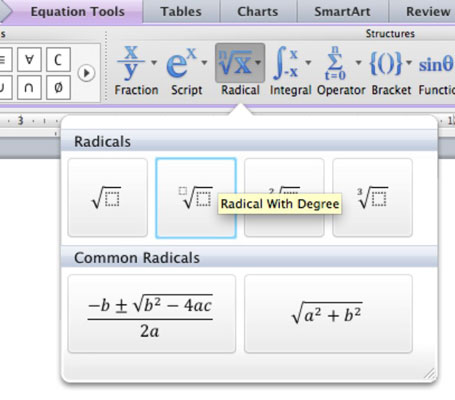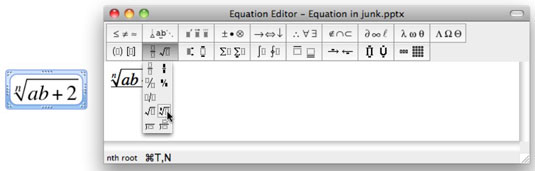Escriure i editar equacions a Office 2011 per a Mac és fàcil, tant si treballeu amb equacions simples com complexes. Office 2011 per a Mac ofereix dues maneres de representar equacions numèriques que no es poden escriure des del teclat. per resoldre aquest problema d'equació:
Equacions de la cinta Office
Seguiu aquests passos per crear un símbol o una fórmula a Word 2011 des de la cinta:
Col·loca el cursor al document on vulguis col·locar el símbol, la fórmula o l'equació.
Trieu Insereix → Equació al menú.
Això fa que aparegui la pestanya Eines d'equació a la cinta.

Feu clic a una categoria del grup Estructures a la pestanya Eines d'equació.
Les categories inclouen Fraccions, Scripts, Radical i molts més. Totes les categories tenen un submenú que revela galeries amb diverses opcions. Passeu el cursor per sobre de cada opció de la galeria i les descripcions apareixeran com a suggeriment en pantalla. Quan feu clic a l'opció que voleu inserir, es col·loca un marcador de posició per a l'equació al document obert.
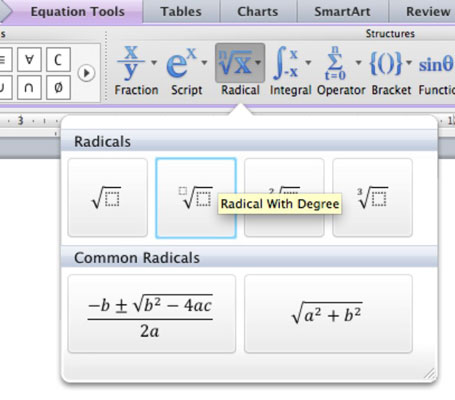
Feu clic dins dels quadres de punts per escriure números o text.
Feu clic fora de l'àrea de l'equació quan hàgiu acabat.
El resultat és una equació col·locada al vostre document. Per fer edicions addicionals a la vostra equació, feu clic per seleccionar-la i obrir la pestanya Eines d'equació de la cinta. Editeu i feu els canvis necessaris.
Ús de l'editor d'equacions a Office 2011
L'Equation Editor s'inclou amb Microsoft Office i us permet escriure símbols i equacions matemàtiques.
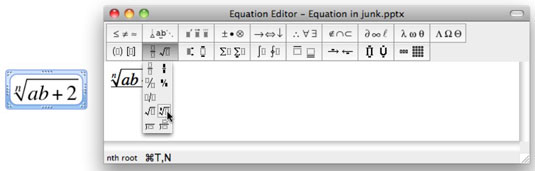
Tot i que l'Editor d'equacions sembla complicat, en realitat és bastant fàcil d'utilitzar:
Col·loca el cursor al document on vulguis col·locar el símbol, la fórmula o l'equació.
Al menú principal, seleccioneu Insereix → Objecte.
Aquest pas mostra el diàleg Objecte.
Desplaceu-vos cap amunt o cap avall i trieu l'opció Equació de Microsoft i, a continuació, feu clic a D'acord.
L'editor d'equacions s'obre a la seva pròpia finestra.
Feu clic a una plantilla de fórmula de les categories de símbols.
Algunes categories tenen submenús per triar. Les descripcions apareixen quan passeu el ratolí per sobre dels diferents símbols.
Feu clic dins dels quadres de punts per escriure números o text.
Podeu afegir text simplement escrivint al panell d'edició. Per exemple, podeu agafar una fórmula i convertir-la en una equació escrivint y= davant de la fórmula.
Feu clic al botó vermell Tanca quan hàgiu acabat.
El resultat és un objecte Editor d'equacions al vostre document. Per tornar a obrir l'Editor d'equacions per fer edicions addicionals al vostre objecte, feu clic amb el botó dret a la vora de l'objecte Editor d'equacions al document i, a continuació, trieu Obre l'objecte d'equació al menú emergent.